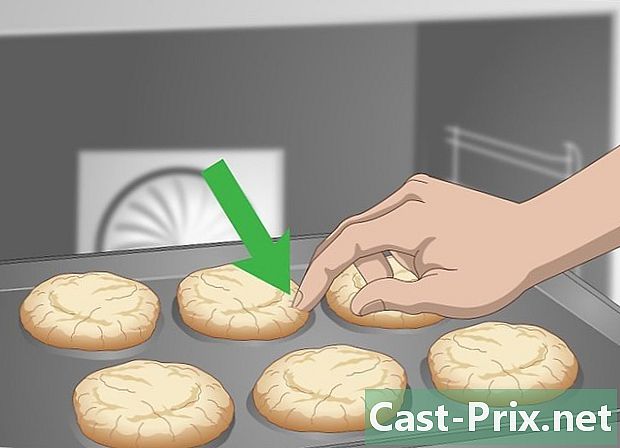Så här retuscherar du ett ansikte med Photoshop
Författare:
Peter Berry
Skapelsedatum:
13 Augusti 2021
Uppdatera Datum:
12 Maj 2024

Innehåll
är en wiki, vilket innebär att många artiklar är skriven av flera författare. För att skapa denna artikel deltog 17 personer, några anonyma, i sin utgåva och förbättring över tid.Om du inte är helt nöjd med utseendet på ditt ansikte, ska du vara medveten om att Photoshop är ett enkelt sätt att fixa eventuella defekter och ytterligare förbättra ditt foto till ett visst pris.
stadier
-
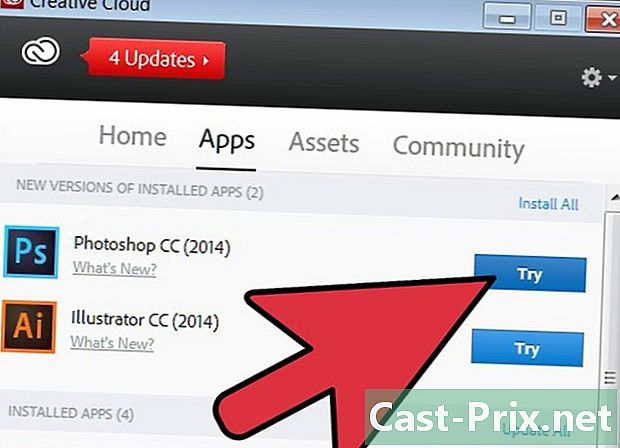
Ladda ner eller köp Photoshop. Denna programvara finns i flera versioner, nämligen vanliga (Photoshop 6, Photoshop 7), Elements (Photoshop Elements 7.0 är den senaste) och CS. CS-versioner är dyrare och kostar cirka 800 €. Element är lämpliga för nybörjare eftersom de kostar mindre än $ 100 och innehåller de flesta funktioner du behöver. -
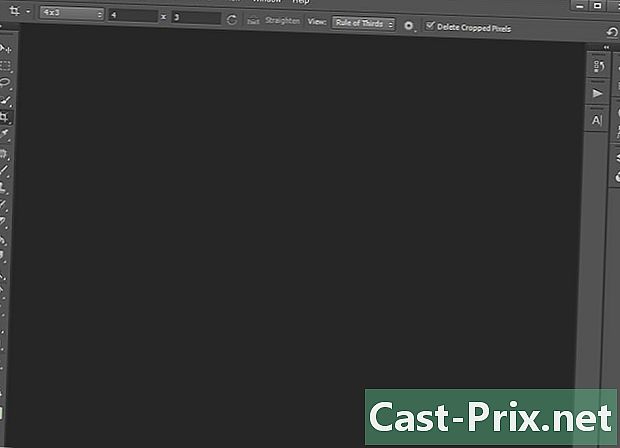
Öppna Photoshop och klistra in din bild där. -
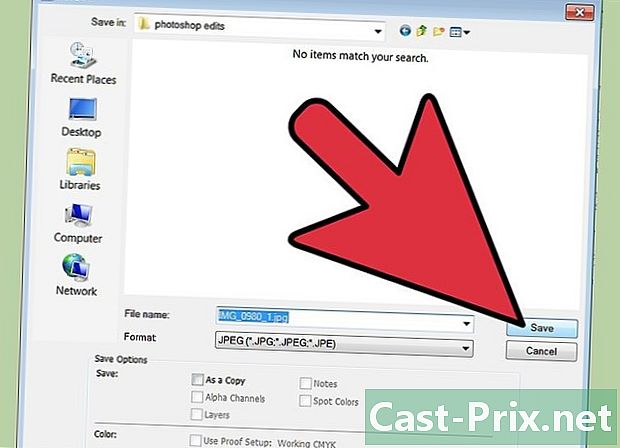
Förvara en kopia av fotot. Se till att du sparar originalbilden någonstans på din dator, bara för fall. -
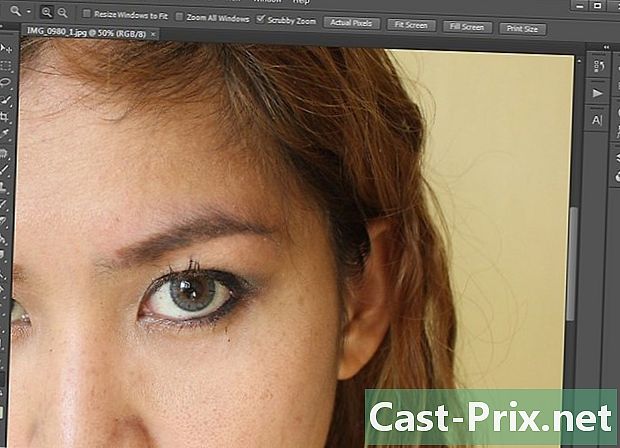
Förena din hud. Du kan göra detta på olika sätt. Det enklaste sättet är att använda det automatiska korrigeringsalternativet. Om du har en djup kunskap om Photoshop kan du göra detta på olika sätt. Vad du kommer att försöka göra är att eliminera rodnad och glans. -

Få knapparna att försvinna! Använd klonstämpelverktyget och håll ner Alt-knappen och klicka på den rena delen nära knappen och flytta sedan den till knappen. Gör detta så mycket som möjligt för alla knappar. -
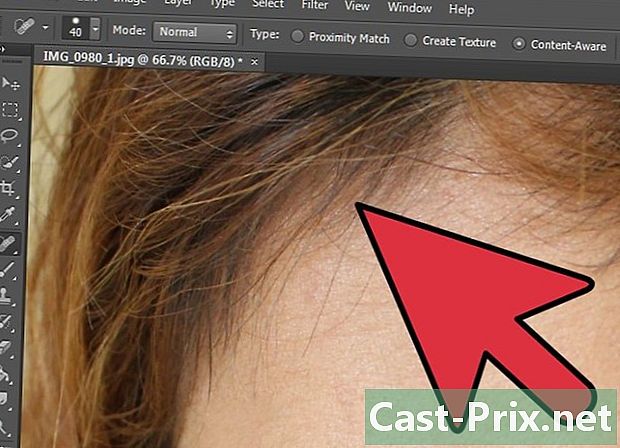
Upprepa denna process med hårets lås. Om de faller på ögonbrynen och ögonfransarna kommer du att få problem att ta bort dem. Låt dem därför vara intakta, för ingen kommer att märka det. -
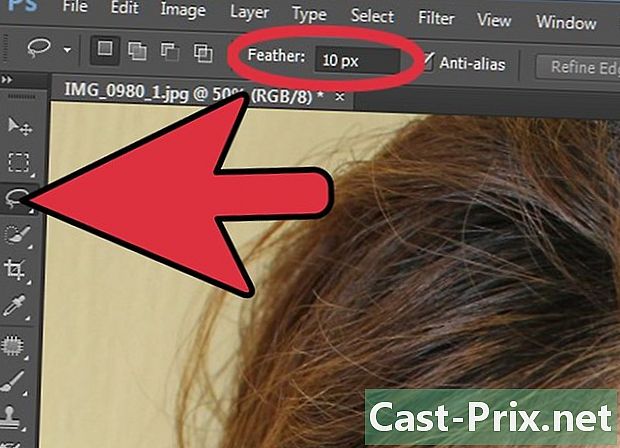
Välj Lasso-verktyget. Därefter justerar du den progressiva konturen till 10 eller 50 pixlar beroende på din bild. Välj hakan, kinderna, näsan och pannan. Välj ordning Filter> Oskärpa> Gaussisk oskärpa. Oskarpa ditt val så att huden ser jämn ut, men inte så mycket att den inte ser realistisk ut. Ha lite kul med det här kommandot! Om du har fräknar, välj inte dem. -
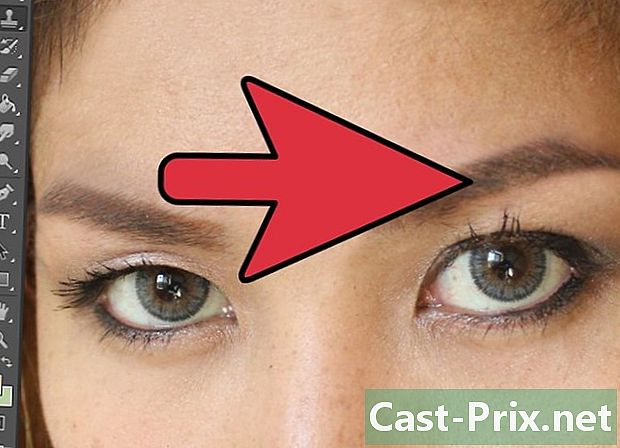
Epilex alla hårtillskott i ögonbrynen. Gör detta på samma sätt för att ta bort lås och knappar. -
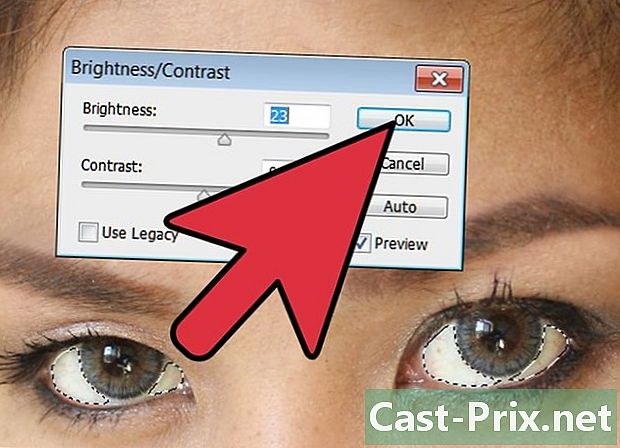
Gör dina ögon tydligare. Välj Lasso-verktyget och ställ in konturen på 1 eller 5 pixlar beroende på din bild. Välj ögonets vita och gå sedan till Inställningar> Ljusstyrka / kontrast och justera deras ljusstyrka. -

Retuschera nu iriserna. Välj verktyget Density + och mörkare utsidan av den färgade delen av ögat. Välj sedan täthetsverktyget - och lätta upp den inre delen medan du markerar irisens kontur (utan att röra vid den). Om du vill ändra färg väljer du det färgade området med Ellipsverktyget och öppnar ett nytt lager. Fyll den med färgen du väljer. Experimenta sedan med lagrets alternativ för blandningsläge som överlägg, färgdensitet - eller något annat alternativ du vill ha. -
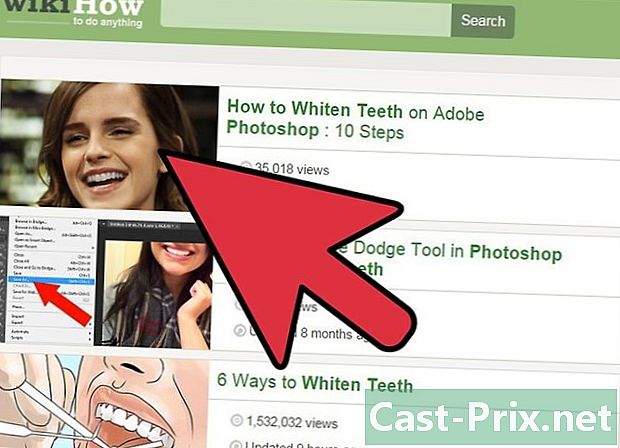
Var mycket försiktig om du måste bleka tänderna! Du ska aldrig göra dem vita eller svarta, för det ser hemskt ut. Detta är vanligtvis ett misstag som amatörer gör. Det finns emellertid utmärkta YouTube-tutorials för detta ändamål. -
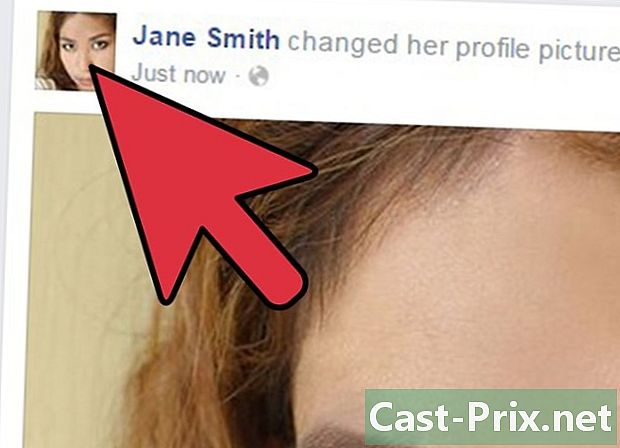
Publicera ditt foto online. Så alla kommer att se hur vacker du är.
- Photoshop-programvara
- En grundläggande kunskap om Photoshop
- En bild som ska retuscheras. Ändra inte någons bild utan hans tillåtelse, annars kan han bli arg!